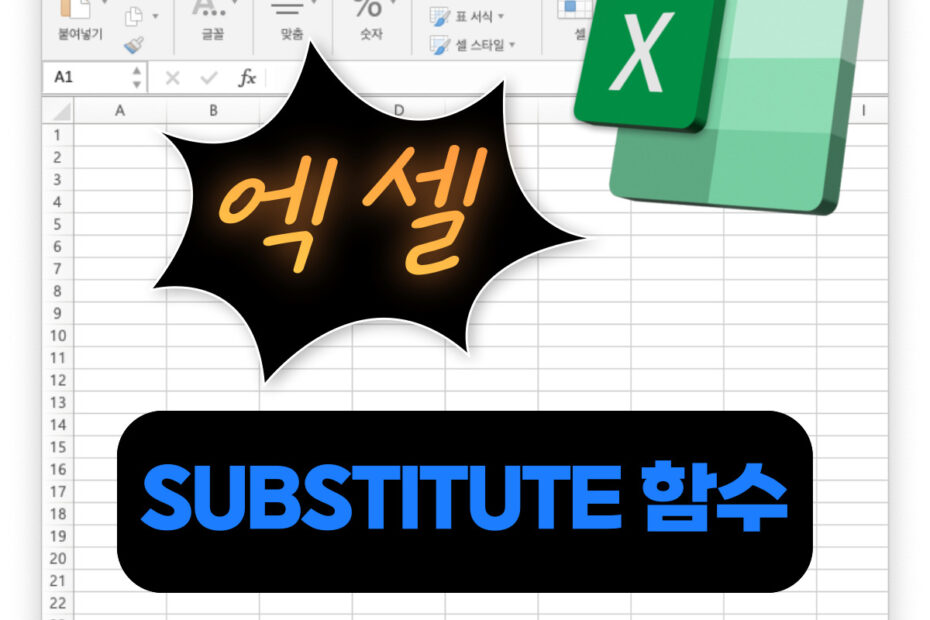엑셀 함수 SUBSTITUTE에 대한 사용법이다. SUBSTITUTE 함수 사용법을 간단히 알아보고 다양한 예제를 통해 엑셀에서 어떻게 사용할 수 있는지를 모두 알아보고, 실무에 사용할 수 있는 방법을 익히도록 하자.
SUBSTITUTE 함수 사용법
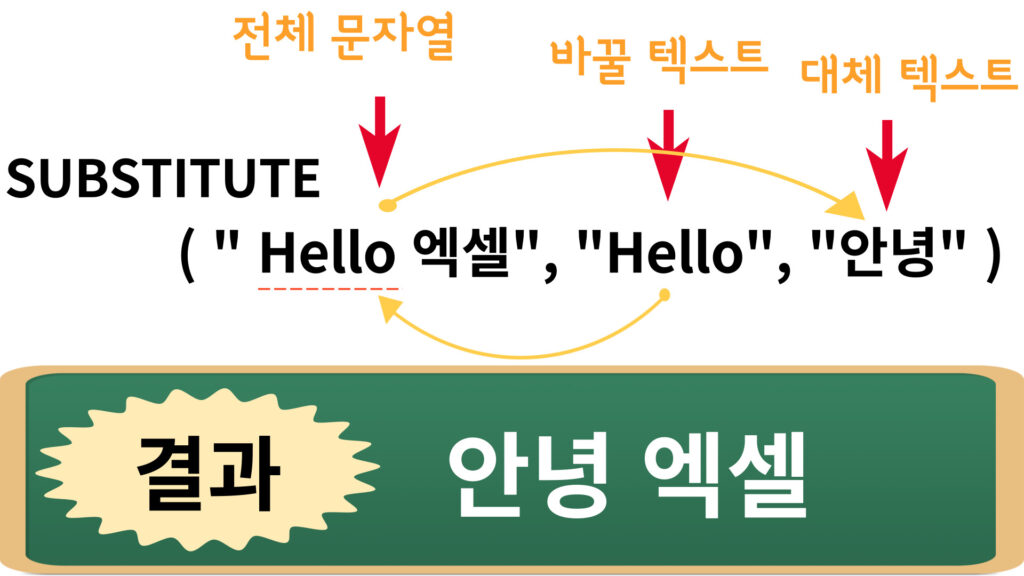
SUBSTITUTE는 문자열 중간에서 특정 문자열을 다른 문자열로 바꾸는 기능을 한다. 일반적으로 셀에 있는 문자열 중에 특정 단어를 다른 단어로 대체하고 싶을 경우에 사용한다.
구문
SUBSTITUE (전체문자열, 바꿀텍스트, 대체텍스트, 순서)
| 인자 | 필수 | 설명 |
|---|---|---|
| 전체문자열 | 필수 | 처리할 전체 문자열 또는 셀 |
| 바꿀텍스트 | 필수 | 바꿀 텍스트 |
| 대체텍스트 | 필수 | 바꿀테스트를 대신할 텍스트 |
| 순서 | 옵션 | 바꿀 텍스트가 여러개 있을때, 몇번째에 있는 바꿀 텍스트를 변환할지를 지정 – 지정하지 않으면 모든 바꿀텍스트를 변환 – 지정하면 해당 순서에 있는 바꿀텍스트만 변환 |
전체 바꿀텍스트를 대체텍스트로 변환하고 싶다면 4번째 옵션인 순서는 무시하고 사용하면 된다.
함수의 결과는 전체문자열에서 원하는 문자열이 바뀐 결과의 문자열이 반환된다.
SUBSTITUTE 함수 예제
예제 1 – 기본 사용법
기본적인 사용법을 알아보자.
아래 그림과 같이 A1셀에 “핸드폰 주문 – 핸드폰, 테블릿” 이라는 문자열을 들어있다고 하자.
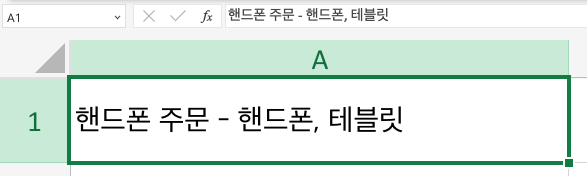
| 예제 | 결과 | 설명 |
|---|---|---|
| =SUBSTITUTE(“좋아하는 Music 리스트”, “Music”,”음악”) | 좋아하는 음악 리스트 | |
| =SUBSTITUTE(“좋아하는 Music 리스트”, “좋아하는 Music”, “선호 음악”) | 선호 음악 리스트 | |
| =SUBSTITUTE(“좋아하는 MUSIC 리스트”, “music”,”음악”) | 좋아하는 MUSIC 리스트 | 대소문자 구분 |
| =SUBSTITUTE(A1, “핸드폰”, “스마트폰”) | 스마트폰 주문 – 스마트폰, 테블릿 | 전체 변경 |
| =SUBSTITUTE(A1, “노트북”, “스마트폰”) | 핸드폰 주문 – 핸드폰, 테블릿 | 바꿀텍스트 없음 |
| =SUBSTITUTE(A1, “핸드폰”, “스마트폰”, 2) | 핸드폰 주문 – 스마트폰, 테블릿 | 2번째 텍스트만 바꿀 |
| =SUBSTITUTE(A1, “핸드폰”, “스마트폰”, 3) | 핸드폰 주문 – 핸드폰, 테블릿 | 3번째는 없음 |
| =SUBSTITUTE(A1, “핸드폰”, “스마트폰”, 0) | 에러 | 순서는 1부터 시작함 |
예제 2 – 셀범위를 이용한 사용법
셀범위를 지정하여 여러개의 셀에서 원하는 텍스트를 한번에 변환할 수 있다.
=SUBSTITUTE(A1:A4, “개수”, “수량”)
A열에 있는 A1부터 A4까지의 셀범위에서 “개수”를 “수량”으로 한번에 변환하였다. B1셀에 SUBSTITUTE 함수를 넣었다.
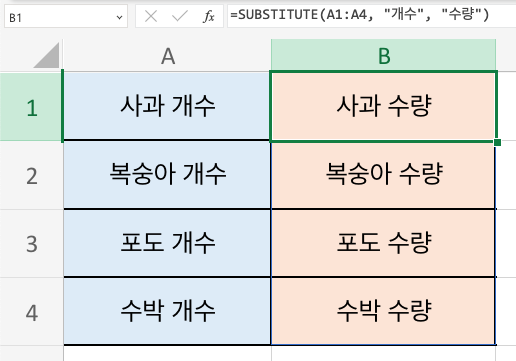
위와 같이 A1:A4 셀범위의 SUBSTITUTE 함수에 대응하는 결과가 B1:B4셀에 출력되는 것을 볼 수 있다.